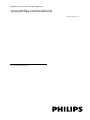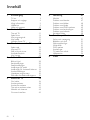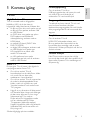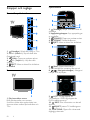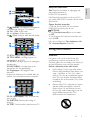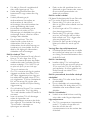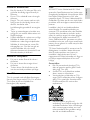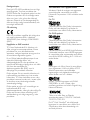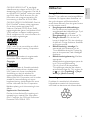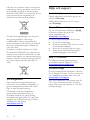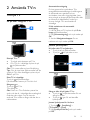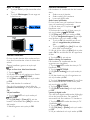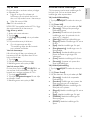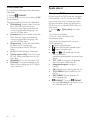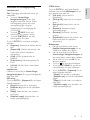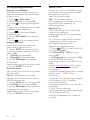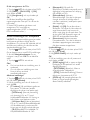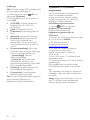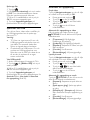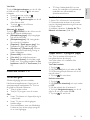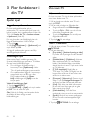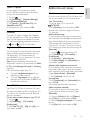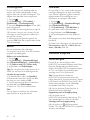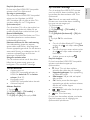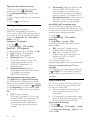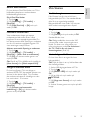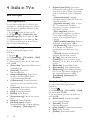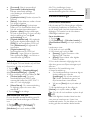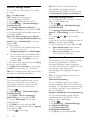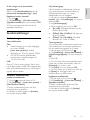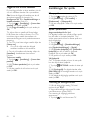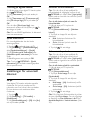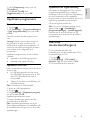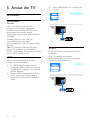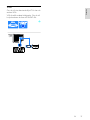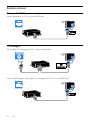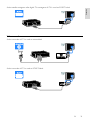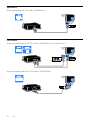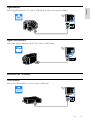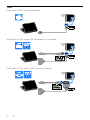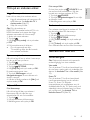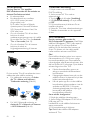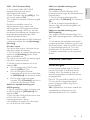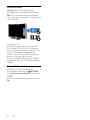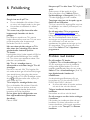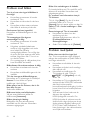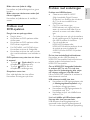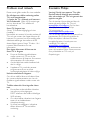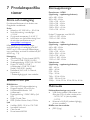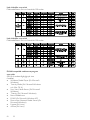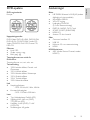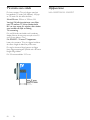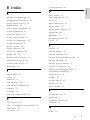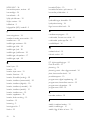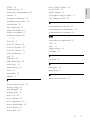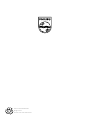SV Användarhandbok
Register your product and get support at
www.philips.com/welcome
22PFL3557H/12

SV 2
1 Komma igång 3
TV-tur 3
Knappar och reglage 4
Viktig information 5
Hållbarhet 9
Hjälp och support 10
2 Använda TV:n 11
Titta på TV 11
Spela skivor 14
Visa programguide 19
Visa media 19
Utforska Smart TV 21
3 Fler funktioner i din TV 22
Spelar spel 22
Visa text-TV 22
Ställ in lås och timer 23
Använda EasyLink 24
Visa Scenea 27
4 Ställa in TV:n 28
Bild och ljud 28
Kanalinställningar 29
Satellitinställningar 31
Inställningar för språk 32
Inställningar för universell åtkomst 33
Andra inställningar 34
Uppdatera programvara 35
Återställa standardinställningarna 35
5 Anslut din TV 36
Om kablar 36
Ansluta enheter 38
Ansluta fler enheter 41
Titta på en ansluten enhet 43
Nätverk och Internet 43
Common Interface 45
6 Felsökning 47
Allmänt 47
Problem med kanaler 47
Problem med bilden 48
Problem med ljudet 48
Problem med DVD-spelaren 49
Problem med anslutningen 49
Problem med nätverk 50
Kontakta Philips 50
7 Produktspecifikationer 51
Ström och mottagning 51
Bildskärm och ljud 51
Skärmupplösningar 51
Multimedia 51
DVD-spelare 53
Anslutningar 53
TV-stativ som stöds 54
Hjälpversion 54
8 Index 55
Innehåll

SV 3
Svenska
1 Komma igång
TV-tur
High Definition TV
TV:n är utrustad med en högupplöst
bildskärm (HD), så du kan titta på
högupplöst video bland annat på dessa sätt:
en Blu-ray Disc-skiva som spelas upp på
en Blu-ray Disc-spelare, ansluten med
en HDMI-kabel
en DVD-skiva som spelas upp på en
DVD-spelare med förbättrad
videoupplösning, ansluten med en
HDMI-kabel
en utsänd HD-kanal (DVB-T eller
DVB-T2 MPEG4)
en digital HD-mottagare, ansluten med
en HDMI-kabel, som spelar upp
HD-innehåll från en kabel- eller
satellit-TV-leverantör
en HD-spelkonsol som spelar
högupplösta spel och som är ansluten
med en HDMI-kabel
Smart TV
Du kan göra TV:n till navet i ditt digitala liv
med programserien Smart TV*:
Om du har anslutit TV:n till
hemnätverket kan du dela filmer, bilder
och musik från en dator eller
medieserver i hemnätverket.*
Om du har anslutit TV:n till internet kan
du ta del av direktuppspelade filmer,
bilder, musik och mycket mer med
Youtube Leanback* och andra Smart
TV*-program.
Lägg till en ny dimension till dina samtal
och kontakta dina vänner och släktingar
på den stora skärmen. Du kan ringa
videosamtal på TV:n med en
Philips-enhet för högupplösta media
och en videokamera för Philips
TV-apparater (båda säljs separat).
Upplev högupplöst video och fantastisk
ljudkvalitet utan att lämna soffan och
börja ringa nu!*
*Endast tillgängligt på vissa modeller.
Medieuppspelning
Om du ansluter TV:n till en
USB-lagringsenhet kan du lyssna på musik
och titta på film och bilder på en
widescreen-TV med utmärkt ljud.
Programguider
Ta reda på vad som visas på TV och vad
som kommer framöver med den
elektroniska programguiden Nu och härnäst
eller programguiden för de kommande åtta
dagarna.
EasyLink
Om du ansluter TV:n till
HDMI-CEC-aktiverade enheter som
Blu-ray-spelare eller hemmabio kan du
kontrollera dem samtidigt med en enda
fjärrkontroll. Slå bara på EasyLink när du har
anslutit enheten.
Intuitiva menyer
Med TV:ns intuitiva menyer kan du lätt
komma åt den kanal eller den mediefil du vill
öppna eller finjustera TV:ns inställningar så
de passar dig.

SV 4
Knappar och reglage
Kontroller på baksidan
1. (Vänteläge): Slå på eller stäng av TV:n.
2. CH +/- (Kanal +/-): Byt till nästa eller
föregående kanal.
3. (Källa): Öppna en ansluten enhet.
4. +/- (Volym +/-): Höj eller sänk
volymen.
5. EJECT: Mata ut skivan från skivfacket.
6. Skivfack
Sensorer
1. Fjärrkontrollens sensor
Rikta fjärrkontrollen mot sensorn.
Se till att möbler eller andra objekt inte
skymmer sikten mellan fjärrkontrollen och
TV:n.
Fjärrkontroll
1. (Vänteläge): Slå på TV:n eller växla till
vänteläge.
2. Uppspelningsknappar: Styr uppspelningen
av mediefiler.
3. SOURCE: Öppna en ansluten enhet.
4. FORMAT: Ändra bildformat.
5. EJECT: Mata ut skivan från skivfacket.
6. (Hem): Öppna hemmenyn.
7. OK: Bekräfta en inmatning eller ett val.
8. (Navigationsknappar): Navigera i
menyer och välj objekt.
9. LIST: I TV-läge öppnar du
TV-kanallistan. I DVD-läge öppnar du
DVD-inställningsmenyn.
10. INFO: Visa information om aktuell
aktivitet.
11. ADJUST: Justera TV-inställningarna.
12. OPTIONS: Öppna för närvarande
tillgängliga alternativ.

SV 5
Svenska
13. (Baksida): Gå tillbaka till föregående
menysida eller stäng en TV-funktion.
14. CH - / CH +: Byt kanal.
15. +/- (Volym): Ändra volymen.
16. (Tyst): Stäng av eller återställ ljudet.
17. ECO: Öppna energisparalternativ.
18. TITLE MENU: I skivläge öppnar du
titelmenyn för en DVD.
19. GOTO: I skivläge öppnar du ytterligare
skivalternativ.
20. DISC MENU: I skivläge öppnar du
alternativen för skivuppspelning.
21. Färgknappar: Välj uppgifter eller
alternativ.
Knapparnas funktioner är inställda efter de
tjänster som tjänsteleverantören erbjuder.
22. 0-9 (Sifferknappar): Välj TV-kanal eller
skriv in text.
23. SUBTITLE: Aktivera eller stäng av
textning.
24. TEXT: Aktivera eller inaktivera text-TV.
EasyLink-kontroller
Obs! EasyLink-kontroller är tillgängliga när
den ansluta enheten är
HDMI-CEC-kompatibel.
Med EasyLink-kontroller kan du styra TV:n
och andra HDMI-CEC-enheter med en enda
fjärrkontroll.
Öppna EasyLink-kontroller
1. När du visar innehåll från en ansluten
HDMI-CEC-enhet trycker du på
OPTIONS.
2. Välj [Visa fjärrkontroll] och tryck sedan
på OK.
3. Välj knappen för EasyLink-kontrollen och
tryck på OK.
Läs mer om EasyLink i Fler funktioner i din
TV > Använd EasyLink (Sida 24).
Viktig information
Säkerhet
Läs igenom och se till att du förstår alla
instruktioner innan du använder din TV.
Garantin gäller inte om skador som beror på
att instruktionerna inte har följts uppstår.
Risk för elektriska stötar eller brand!
Utsätt aldrig TV:n för regn eller vatten.
Placera aldrig behållare med vätska, t.ex.
vaser, i närheten av TV:n. Om vätska
spills på TV:n ska du omedelbart koppla
bort TV:n från elnätet. Kontakta Philips
kundtjänst för att kontrollera TV:n innan
användning.
Placera aldrig TV:n i närheten av öppen
eld eller andra värmekällor, inklusive
direkt solljus. För att förhindra brand
bör ljus och andra öppna lågor inte vid
något tillfälle placeras nära TV:n,
fjärrkontrollen och batterierna.

SV 6
För aldrig in föremål i ventilationshål
eller andra öppningar på TV:n.
Utsätt aldrig fjärrkontrollen eller
batterierna för regn, vatten eller hög
värme.
Undvik påfrestningar på
stickkontakterna. Kontrollera att
stickkontakten är helt införd i
strömuttaget. Lösa stickkontakter kan
orsaka gnistbildning eller brand.
Kontrollera att nätsladden inte är
belastad när du vrider på TV:n.
Påfrestningar på nätsladden kan göra att
anslutningar lossnar, vilket kan orsaka
ljusbågar eller eldsvåda.
För att koppla bort TV:n från
nätströmmen måste du dra ur
nätkontakten. När du drar ur
nätkontakten ska du alltid fatta tag om
kontakten och inte sladden. Se till att
alltid ha full tillgång till nätkontakten,
nätsladden och strömuttaget.
Risk för skada på TV:n!
Det krävs två personer för att lyfta och
bära en TV som väger över 25 kg.
Om TV:n placeras på stativ ska endast
medlevererat stativ användas. Sätt fast
stativet ordentligt i TV:n. Ställ TV:n på
en plan och jämn yta som bär upp
TV:ns och stativets vikt.
Om TV:n monteras på vägg ska endast
väggstativ användas som klarar TV:ns
vikt. Säkra väggstativet på en vägg som
kan stödja den samlade vikten av TV:n
och väggstativet. TP Vision Netherlands
B.V. tar inte ansvar för olyckor eller
skador som inträffar till följd av felaktig
väggmontering.
Om du behöver förvara TV:n, monterar
du isär stativet från TV:n. Lägg aldrig
TV:n med baksidan nedåt om stativet är
monterat.
Innan du ansluter TV:n till nätuttaget
måste du kontrollera att
spänningseffekten motsvarar det värde
som anges på TV:ns baksida. Sätt aldrig i
TV:ns kontakt i nätuttaget om
spänningen inte stämmer.
Delar av den här produkten kan vara
tillverkade av glas. Hantera den varsamt
för att undvika personskador och
skador på produkten.
Risk för att barn skadas!
Följ dessa försiktighetsmått för att förhindra
att TV:n ramlar omkull och skadar barn:
Placera aldrig TV:n på en yta som är
täckt av tyg eller annat material som kan
dras undan.
Se till att ingen del av TV:n sticker ut
över placeringsytans kant.
Placera aldrig TV:n på höga möbler,
som t.ex. en bokhylla, utan att säkra
både möbeln och TV:n i väggen eller
vid annat lämpligt stöd.
Förklara för barn att det är farligt att
klättra på möbler för att nå upp till
TV:n.
Varning! Barn kan svälja batterierna!
Produkten/fjärrkontrollen kan innehålla
ett myntformat batteri som kan sväljas
av misstag. Förvara alltid batteriet utom
räckhåll för barn!
Risk för överhettning!
Installera aldrig TV:n i ett begränsat
utrymme. Lämna ett utrymme på minst
10 cm runt hela TV:n för att sörja för
god ventilation. Se till att gardiner och
andra föremål inte täcker TV:ns
ventilationshål.
Risk för personskada, brand eller skada på
nätsladden!
Placera aldrig TV:n eller andra föremål
på nätsladden.
Dra ur nätsladden och antennkabeln
före åskväder. Rör aldrig delar på TV:n,
nätsladden eller antennkabeln under
åskväder.
Risk för hörselskador!
Undvik att använda hörlurar med hög
volym eller under längre tidsperioder.
Låga temperaturer
Om TV:n transporteras i temperaturer
under 5 °C packar du upp den och
låter den vila tills den når
rumstemperatur innan du ansluter den
till elnätet.

SV 7
Svenska
Skötsel av bildskärmen
Risk för skada på TV-skärmen! Rör, stöt,
gnid eller dra aldrig något föremål på
skärmen.
Dra ur TV:ns nätsladd innan du rengör
skärmen.
Rengör TV:n och ramen med en mjuk,
fuktig trasa. Använd aldrig ämnen som
alkohol, kemikalier eller
hushållsrengöringsmedel till att rengöra
TV:n.
Torka av vattendroppar så snabbt som
möjligt för att undvika deformation och
färgförändringar.
Undvik stillbilder så mycket som möjligt.
Stillbilder är bilder som är kvar på
bildskärmen under längre tidsperioder.
Stillbilder är skärmmenyer, svarta fält,
tidsuppgifter osv. Om det inte går att
undvika stillbilder bör du minska
skärmens kontrast och ljusstyrka för att
förhindra skador på skärmen.
Skötsel av skivspelare
För inte in andra föremål än skivor i
skivfacket.
För inte in skeva eller trasiga skivor i
skivfacket.
Ta bort skivor från skivfacket om du
inte ska använda produkten på länge.
Låsa TV:n
TV:n är utrustad med stöldlåset Kensington
Security Slot längst ned på TV:n. För att säkra
TV:n köper du ett anti-stöldlås från
Kensington (säljs separat).
Obs!
2012 © TP Vision Netherlands B.V. Med
ensamrätt. Specifikationerna kan ändras utan
föregående meddelande. Varumärkena tillhör
Koninklijke Philips Electronics N.V. eller
respektive ägare. TP Vision Netherlands B.V.
förbehåller sig rätten att när som helst ändra
produkter utan att tidigare material behöver
justeras.
Innehållet i den här användarhandboken
anses lämpligt för avsedd användning av
systemet. Om produkten eller dess enskilda
moduler eller procedurer används i andra
syften än vad som anges här måste giltighet
och lämplighet för dessa kontrolleras. TP
Vision Netherlands B.V. garanterar att själva
innehållet inte bryter mot något amerikanskt
patent. Annan garanti är varken uttryckt eller
underförstådd.
TP Vision Netherlands B.V. ansvarar inte för
felaktigheter i innehållet i detta dokument
eller för andra problem som beror på
innehållet i detta dokument. Fel som
rapporteras till Philips behandlas och läggs ut
på Philips supportwebbplats så fort som
möjligt.
Garantivillkor
Risk för personskada, skada på TV:n
eller att garantin upphör gälla! Försök
aldrig laga TV:n själv.
Använd TV:n och tillbehören endast
såsom avsett av tillverkaren.
Varningsskylten på baksidan av TV:n
anger risk för elektriska stötar. Avlägsna
aldrig TV:ns ytterhölje. Kontakta alltid
Philips kundtjänst för service eller
reparationer.
Garantin upphör att gälla vid
användning som förbjuds enligt den här
användarhandboken, eller vid ändringar
eller monteringsprocedurer som inte
rekommenderas eller godkänns enligt
den här användarhandboken.

SV 8
Pixelegenskaper
Den här LCD-/LED-produkten har ett högt
antal färgpixlar. Trots att produkten har
99,999 % eller fler fungerande pixlar kan det
förekomma punkter som är ständigt svarta
eller som lyser i rött, grönt eller blått på
skärmen. Detta är en strukturegenskap för
skärmen (enligt vanlig branschstandard) och
inte något tekniskt fel.
CE-märkning
Den här produkten uppfyller alla viktiga krav
och andra relevanta villkor i direktivet
2006/95/EG (Low Voltage), 2004/108/EG
(EMC).
\\
Uppfyllelse av EMF-standard
TP Vision Netherlands B.V. tillverkar och
säljer många konsumentprodukter. Dessa
produkter har, som alla elektroniska
apparater, vanligen kapacitet att avge och ta
emot elektromagnetiska signaler.
En av Philips ledande affärsprinciper är att
vidta alla nödvändiga hälso- och
säkerhetsåtgärder för våra produkter, att
uppfylla alla tillämpliga rättsliga krav och hålla
oss inom de standarder för
elektromagnetiska fält (EMF) som är
tillämpliga när produkten tillverkas.
Philips arbetar för att utveckla, tillverka och
marknadsföra produkter som inte orsakar
hälsorisker. TP Vision bekräftar att om våra
produkter hanteras korrekt och i avsett syfte,
är de säkra att använda enligt aktuella
vetenskapliga belägg.
Philips spelar en aktiv roll i utvecklingen av
internationella EMF- och
säkerhetsstandarder, vilket gör det möjligt för
Philips att förutse vidare utveckling inom
standardisering och tidig integrering i våra
produkter.
Varumärken och upphovsrätt
Windows Media är antingen ett registrerat
varumärke eller varumärke som tillhör
Microsoft Corporation i USA och/eller andra
länder.
För TV:
Tillverkat på licens från Dolby Laboratories.
Dolby och den dubbla D-symbolen är
varumärken som tillhör Dolby Laboratories.
För DVD-spelare:
Tillverkat på licens från Dolby Laboratories.
Dolby och den dubbla D-symbolen är
varumärken som tillhör Dolby Laboratories.
Termerna HDMI och HDMI High-Definition
Multimedia Interface, samt HDMI-logotypen
är varumärken eller registrerade varumärken
som tillhör HDMI Licensing LLC i USA och
andra länder.
Kensington och Micro Saver är varumärken
som registrerats i USA och tillhör ACCO
World corporation med utfärdade
registreringar och pågående ansökningar i
andra länder runt om i världen.
DLNA
®
, DLNA-logotypen och DLNA
CERTIFIED
®
är varu-, tjänste- eller
certifieringsmärken som tillhör Digital Living
Network Alliance.
Täcks av en eller flera av följande
amerikanska patent: 7,295,673; 7,460,668;
7,515,710; 7,519,274.
DivX
®
, DivX Certified
®
och tillhörande
logotyper är varumärken som tillhör Rovi
Corporation eller dess dotterbolag och
används på licens.

SV 9
Svenska
OM DIVX VIDEO: DivX
®
är ett digitalt
videoformat som skapas av DivX, LLC, ett
dotterbolag till Rovi Corporation. Det här är
en officiell DivX Certified
®
-enhet som spelar
upp DivX-video. Gå till divx.com för mer
information och programvaruverktyg för
konvertering av dina filer till DivX-video.
OM DIVX VIDEO-ON-DEMAND: Den här
DivX Certified
®
-enheten måste registreras
för att kunna spela upp köpta DivX
Video-on-Demand (VOD)-filmer. Skaffa
registreringskoden genom att lokalisera DivX
VOD-avsnittet i enhetens inställningsmeny.
Gå till vod.divx.com för mer information om
hur du slutför registreringen.
"DVD Video" är ett varumärke som tillhör
DVD Format/Logo Licensing Corporation.
Alla andra registrerade och oregistrerade
varumärken tillhör respektive ägare.
Copyright
Den här produkten är försedd med teknik
för upphovsrättsskydd som skyddas med
USA- patent och annan immaterialrätt.
Användning av den här tekniken för
upphovsrättsskydd får endast ske med
tillstånd från Rovi Corporation och är endast
avsedd för hemanvändning och annan
begränsad visning, såvida tillstånd för annat
inte har inhämtats från Rovi Corporation.
Bakåtkompilering och isärmontering är inte
tillåten.
Upphovsrätt i Storbritannien
Det kan krävas tillstånd för inspelning och
uppspelning av material. Mer information
finns i Copyright Act 1956 och Performers'
Protection Acts 1958 till 1972.
Hållbarhet
Energieffektivitet
Denna TV har utformats med energieffektiva
funktioner. Du öppnar dessa funktioner via
den gröna knappen på fjärrkontrollenTo
access these features, press the green button
on the remote control.
Energibesparande bildinställningar:
Du kan tillämpa en kombination av
energibesparande bildinställningar. Tryck
på Grön knapp och välj sedan
[Energibesparing] när du tittar på TV.
Stäng av skärmen: Om du bara vill
lyssna på ljudet från TV:n kan du stänga
av skärmen. Övriga funktioner fortsätter
att fungera normalt.
Effektförbrukning i vänteläge: De
avancerade strömkretsarna gör att
TV:ns effektförbrukning blir mycket låg,
utan att kompromissa med väntelägets
funktioner.
Effektförbrukningshantering: Med den
avancerade
effektförbrukningshanteringen sparar du
in på TV:ns energiförbrukning.
Om du vill se hur dina anpassade
TV-inställningar påverkar den relativa
strömförbrukningen för TV:n trycker du
på och väljer [Inställning] > [Se på
demos] > [Active Control].
Kassering
Produkten är utvecklad och tillverkad av
högkvalitativa material och komponenter
som både kan återvinnas och återanvändas.

SV 10
När den här symbolen med en överkryssad
papperskorg visas på produkten innebär det
att produkten omfattas av det europeiska
direktivet 2002/96/EG. Ta reda på var du kan
hitta närmaste återvinningsstation för
elektriska och elektroniska produkter.
Följ den lokala lagstiftningen och släng inte
dina gamla produkter i det vanliga
hushållsavfallet. Genom att kassera dina
gamla produkter på rätt sätt kan du bidra till
att minska eventuella negativa effekter på
miljö och hälsa.
Produkten innehåller batterier som följer
EU-direktivet 2006/66/EC och den kan inte
kasseras med normalt hushållsavfall. Ta reda
på de lokala reglerna om separat insamling av
batterier eftersom korrekt kassering bidrar till
att minska negativ påverkan på miljö och
hälsa.
EU-energietikett
Den europeiska energimärkningen ger
information om produktens energiklass. Ju
grönare energiklass produkten har, desto
lägre är dess energiförbrukning.
På etiketten hittar du energiklassen,
genomsnittlig strömförbrukning när
produkten används och genomsnittlig
strömförbrukning på ett år. Du hittar även
uppgifter om strömförbrukning på Philips
webbplats för ditt land på
www.philips.com/TV.
Hjälp och support
Använda Hjälp
Öppna hjälpmenyn på skärmen genom att
trycka på Gul knapp.
Växla mellan hjälpmenyn och TV-menyn
med Gul knapp.
Öppna Philips webbplats
Om du inte hittar det du behöver i [Hjälp]
på skärmen vänder du dig till vår
supportwebbplats på
www.philips.com/support.
På Philips supportwebbplats kan du även:
få svar på vanliga frågor
hämta en utskrivbar PDF-version av den
här användarhandboken
skicka oss en specifik fråga via e-post
chatta online med Philips kundtjänst
(endast tillgängligt i vissa länder)
Söka i TV-forumet
Din fråga har kanske redan besvarats i
användarforumet för Philips TV. Gå till
www.supportforum.philips.com.
Kontakta Philips
Du kan kontakta Philips kundtjänst i ditt land
för att få hjälp. Du hittar numret i broschyren
som medföljde produkten eller online på
www.philips.com/support.
Skriv ned modellnamn och serienummer för
TV:n innan du kontaktar Philips. Du hittar
denna information på baksidan av TV:n eller
på förpackningen.

SV 11
Svenska
2 Använda TV:n
Titta på TV
Slå på eller stänga av TV:n
Sätta på TV:n
Tryck på strömbrytaren på TV:n.
Om TV:n är i vänteläge trycker du på
på fjärrkontrollen.
Obs! TV:n svarar efter en kort fördröjning.
Tips: Om du inte hittar fjärrkontrollen när du
vill slå på TV:n från vänteläget trycker du på
CH +/- på TV:n.
Sätta TV:n i vänteläge
Tryck på på fjärrkontrollen.
Fjärrkontrollens sensor på TV:n blir röd.
Stänga av tv:n
Tryck på på TV:n.
TV:n stängs av.
Obs! Även om TV:n förbrukar ytterst lite
ström när den är i vänteläge eller avstängd så
förbrukar den något. Om du inte ska
använda TV:n under en längre tid drar du ur
nätkontakten.
Automatisk avstängning
Du kan spara ström med denna TV:s
energieffektivitetsinställningar. Inställningarna
är aktiverade som standard, så om
användaren inte utför några åtgärder (som
att trycka på en knapp på fjärrkontrollen eller
en kontroll på bakpanelen) under fyra
timmar övergår TV:n automatiskt till
vänteläge.
Så här avaktiverar du automatisk
avstängning
1. När du tittar på TV trycker du på Grön
knapp på fjärrkontrollen.
2. Välj [Autoavstängning] och tryck sedan på
OK.
3. Använd Navigationsknappar för att
markera och tryck sedan på OK.
Justera ljudvolymen
Höj eller sänk TV:ns ljudvolym
Tryck på +/- på fjärrkontrollen.
Tryck på +/- på sidan av tv:n.
Stäng av eller slå på ljudet i TV:n
Tryck på på fjärrkontrollen för att
stänga av ljudet.
Tryck på igen för att återställa
ljudvolymen.
Justera ljudvolymen för hörlurar
1. Tryck på > [Inställning] >
[TV-inställn.] > [Ljud].
2. Välj [Ljudstyrka hörlur] och tryck sedan
på OK.

SV 12
Byta TV-kanal
Tryck på CH +/- på fjärrkontrollen eller
TV:n.
Tryck på Sifferknappar för att ange ett
kanalnummer
Hantera favoriter
Du kan visa alla kanaler eller endast en lista
över dina favoritkanaler så att du hittar dem
enkelt.
Öppna kanallistan genom att trycka på
LIST.
Skapa en lista över dina favoritkanaler
1. Tryck på LIST.
2. Välj den kanal du vill markera som favorit
och tryck sedan på OPTIONS.
3. Välj [Mark. som favorit] och tryck sedan
på OK.
Den valda kanalen är markerad.
Om du vill avmarkera en kanal väljer du
[Avmark. som favorit] och trycker sedan på
OK.
Välj en kanallista
1. Tryck på LIST och tryck sedan på
OPTIONS.
2. Välj [Välj lista] > [Favorit] för att visa
kanaler i favoritlistan eller [Alla] för att visa
alla kanaler.
3. Bekräfta genom att trycka på OK.
Hantera kanallistor
När kanalerna är installerade kan du hantera
dem:
Ändra namn på kanaler
Ändra ordning för kanalerna
Lyssna på digital radio
Ändra namn på kanaler
Du kan ändra namn på kanalerna. Namnet
visas när kanalerna är markerade.
1. När du tittar på TV trycker du LIST
Kanallistan visas.
2. Markera den kanal du vill byta namn på
och tryck sedan på OPTIONS.
3. Välj [Döp om] och tryck sedan på OK.
4. Tryck på Navigationsknappar för att välja
varje bokstav och tryck sedan på OK.
Tryck på OK på startskärmen för att
aktivera tangentbordet på skärmen,
eller
Tryck på [ABC] eller [abc] för att välja
stora eller små bokstäver.
5. När du är klar väljer du [Klar] och trycker
sedan OK för att bekräfta när du uppmanas
till det.
6. Tryck på för att avsluta.
Ändra ordning för kanalerna
När kanalerna är installerade kan du
organisera om kanallistan.
1. Tryck på LIST medan du tittar på TV.
Kanallistan visas.
2. Tryck på OPTIONS.
3. Välj [Ändra ordning] och tryck sedan på
OK.
4. Välj den kanal som du vill organisera om
och tryck sedan på OK.
5. Tryck på Navigationsknappar för att flytta
den markerade kanalen till en annan plats
och tryck sedan på OK.
6. Tryck på OPTIONS.
7. Välj [Ändra ordn. klart] och tryck sedan
på OK.
Lyssna på digital radio
Om det finns digitala radiokanaler tillgängliga
så kan du lyssna på dem. De installeras
automatiskt när du installerar TV-kanalerna.
1. Tryck på LIST medan du tittar på TV.
Kanallistan visas.
2. Tryck på OPTIONS.
3. Välj [Välj lista] > [Radio] och tryck sedan
på OK.
4. Välj en radiokanal och tryck sedan på OK.

SV 13
Svenska
Välj en källa
Du kan titta på en ansluten enhet på något
av följande sätt:
Lägg till en ikon för enheten på
hemmenyn för att enkelt komma åt
den, och välj sedan ikonen i hemmenyn.
Välja från menyn Källa.
Obs! Om du ansluter en
HDMI-CEC-kompatibel enhet till TV:n, läggs
den automatiskt till på hemmenyn.
Lägg till en ny enhet
1. Anslut och starta enheten.
2. Tryck på .
3. Välj [Lägg till ny enhet] och tryck sedan
på OK.
4. Följ instruktionerna på skärmen.
Om du uppmanas att välja
TV-anslutning väljer du den kontakt
som enheten använder.
Visa från hemmenyn
När du har lagt till den nya enheten på
hemmenyn kan du välja dess ikon för att
börja använda den.
1. Tryck på .
2. Välj enhetsikonen på Hemmenyn.
3. Bekräfta genom att trycka på OK.
Visa från menyn Källa
Du kan även trycka på SOURCE för att
visa en lista över kontaktnamn. Välj den
kontakt som ansluter enheten till TV:n.
1. Tryck på SOURCE.
2. Tryck på Navigationsknappar för att välja
en kontakt i listan.
3. Bekräfta genom att trycka på OK.
Använda smarta inställningar
TV:n levereras med smarta inställningar för
bild och ljud. Du kan använda dessa
inställningar eller anpassa dem.
Välj önskad bildinställning
1. Tryck på ADJUST medan du tittar på
TV.
2. Välj [Smart bild].
3. Välj ett alternativ och tryck sedan på OK:
[Personlig]: Tillämpa de personliga
bildinställningarna.
[Levande]: Förstärkta och dynamiska
inställningar som är optimala när du
tittar på TV i dagsljus.
[Naturlig]: Naturliga bildinställningar.
[Biograf]: Idealiska inställningar för att se
på film.
[Spel]: Idealiska inställningar för spel.
[Energibesparing]: Inställningar som är
energisnålast.
[Standard]: Standardinställningar som
passar de flesta omgivningar och
videotyper.
[Foto]: Idealiska inställningar för foton.
[Personlig]: Anpassa och spara dina
egna bildinställningar.
Välj önskad ljudinställning
1. Tryck på ADJUST medan du tittar på
TV.
2. Välj [Smart Sound].
3. Välj ett alternativ och tryck sedan på OK:
[Personlig]: Använd din anpassade
ljudinställning.
[Standard]: Inställningar som passar de
flesta omgivningar och videotyper.
[NYHETER]: Idealiska inställningar för
talat ljud som nyheter.
[Biograf]: Idealiska inställningar för att se
på film.
[Spel]: Idealiska inställningar för spel.
[DRAMA]: Idealiska inställningar för
dramaprogram.
[SPORT]: Idealiska inställningar för
sport.

SV 14
Ändra bildformat
Du kan ändra bildformatet så att det passar
videokällan.
1. Tryck på FORMAT.
2. Välj ett bildformat och tryck sedan på OK
för att bekräfta.
Tillgängliga bildformat beror på videokällan:
[Autofyllning]: Justera bilden så att den
fyller skärmen (men textremsor
försvinner inte). Rekommenderas för
minsta möjliga bildförvrängning, men
inte för HD eller dator.
[Autozoom]: Förstora bilden så att den
fyller skärmen. Rekommenderas för
minsta möjliga bildförvrängning, men
inte för HD eller dator.
[Superzoom]: Ta bort de svarta fälten
på sidorna av 4:3-sändningar.
Rekommenderas inte för HD eller
dator.
[4:3]: Visa det klassiska 4:3-formatet.
[Movie expand 16:9]: Skala 4:3-format
till 16:9. Rekommenderas inte för HD
eller dator.
[Bredbild]: Dra ut 4:3-format till 16:9.
[Oskalad]: Ge maximal detaljering för
dator. Endast tillgängligt när PC-läge är
valt i bildmenyn.
Spela skivor
Titta på en DVD
Du kan titta på en DVD med den inbyggda
DVD-spelaren i din TV. Du kan även spela
upp en rad olika skivor, till exempel video,
ljud och blandade medier (till exempel en
CD-R-skiva som innehåller JPEG-bilder och
MP3-musik).
1. Tryck på > [Spela skiva], och sedan
OK.
TV:n växlar till skivkällan.
2. Sätt i en skiva i skivfacket, med
skivetiketten bakåt.
Tryck på de här knapparna för att styra
DVD-uppspelning:
: Starta uppspelningen.
: Pausa eller fortsätt uppspelningen.
: Stoppa uppspelningen.
eller : Sök bakåt eller framåt.
Om du vill ändra
uppspelningshastigheten trycker du flera
gånger.
CH - / CH +: Hoppa till föregående
eller nästa spår, kapitel eller fil.
Navigationsknappar: Navigera i
menyer.
OK: Bekräfta en inmatning eller ett val.
TITLE MENU: Öppna titelmenyn för
DVD:n.
DISC MENU: Öppna alternativ för
DVD-uppspelning.
FORMAT: Tryck på FORMAT,
välj sedan [Zooma] för att zooma in på
en videoscen eller en bild.

SV 15
Svenska
Alternativ för skivuppspelning
Videoalternativ
Obs! Tillgängliga videoalternativ beror på
videokällan.
Tryck på Vänster/Höger
Navigationsknappar för att söka
långsamt bakåt eller framåt. Ändra
sökhastigheten genom att trycka
upprepade gånger. Långsam
bakåtsökning är inte tillgängligt för
VCD/SVCD.
Tryck på INFO för att visa
information om vad som spelas.
Tryck på SUBTITLE för att välja
textningsspråk för video.
Tryck på GOTO för att öppna ytterligare
alternativ:
[Repetera]: Repetera ett kapitel eller en
titel.
[Repeat AB]: Markera två punkter i ett
kapitel eller spår för upprepad
uppspelning.
[Ljud]: Välj ett ljudspråk eller en
ljudkanal.
[Textremsor]: Välj textningsspråk för
DVD.
[Vinkel]: Välj från vilken vinkel videon
ska visas.
Ljudalternativ
I filläsarvyn trycker du på Vänster/Höger
Navigationsknappar för att gå till föregående
eller nästa sida.
MP3-skivor
Tryck på GOTO > [Repetera] för att öppna
följande alternativ:
[Singel]: Spela en låt en enda gång.
[Repetera en]: Spela en låt upprepade
gånger.
[Mapp]: Spela alla låtar i en mapp en
enda gång.
[Repetera mapp]: Spela alla låtar i en
mapp upprepade gånger.
CDDA-skivor
Tryck på GOTO för att öppna följande
alternativ och använd Sifferknappar för att
ange spårnummer eller tid.
[Välj spår:]: Välj ett spår för
uppspelning.
[Disk gå till:]: Hoppa till en viss tid på
skivan.
[Spår gå till:]: Hoppa till en viss tid i
spåret.
[Repetera]: Repetera ett spår
upprepade gånger:
[Slumpvis]: Spela spår i slumpvis
ordning.
[Repeat AB]: Markera två punkter i ett
kapitel eller spår för upprepad
uppspelning.
Bildalternativ
När du visar bilder trycker du på
Upp/Ner Navigationsknappar för att
vända fotot lodrätt eller vågrätt.
När du visar bilder trycker du på
Vänster/Höger Navigationsknappar för
att rotera bilden motsols eller medsols.
Välj en bild och tryck på OK för att
starta ett bildspel.
Tryck på för att avsluta bildspelet.
Tryck på DISC MENU för att avsluta
miniatyrläsaren och öppna filläsaren.
Tryck på GOTO > [Repetera] för att
öppna följande alternativ:
- [Singel]: Visa en bild en enda gång.
- [Repetera en]: Visa en bild upprepade
gånger.
- [Mapp]: Visa alla bilder i en mapp en
enda gång.
- [Repetera mapp]: Visa alla bilder i en
mapp upprepade gånger.

SV 16
Fler uppspelningsfunktioner
Spela upp ett musikbildspel
Spela upp musik och bilder samtidigt och
skapa ett musikbildspel. Filerna måste lagras
på samma skiva.
1. Tryck på > [Spela skiva].
2. Välj ett musikspår och tryck på OK.
3. Tryck på för att återgå till föregående
sida.
4. Välj en bild i en bildmapp och tryck sedan
på OK för att starta bildspelet.
5. Tryck på för att avsluta bildspelet.
Fotoläsarvyn visas.
6. Tryck på DISC MENU för att återgå till
filläsarvyn.
7. Tryck på igen för att stoppa musiken.
Hoppa till en viss tid
Du kan hoppa till ett visst videoavsnitt
genom att ange tiden för scenen.
1. Tryck på GOTO när du tittar på video.
2. Välj en av följande inställningar och tryck
sedan på OK:
[Titeltid]: Öppna titeltiden.
[Kapiteltid]: Öppna kapiteltiden.
3. Tryck på Sifferknappar och ange den
önskade tiden.
Uppspelningen hoppar till den angivna tiden.
4. Tryck på GOTO för att avsluta.
Byta kameravinklar
När du tittar på en DVD kan du visa videon
från olika vinklar.
Obs! Den här funktionen finns endast
tillgänglig för DVD-skivor som har spelats in
med flera kameravinklar.
1. Tryck på GOTO när du tittar på en DVD.
2. Välj [Vinkel] och tryck sedan på OK.
3. Tryck på Sifferknappar för att välja bland
de tillgängliga kameravinklarna.
Uppspelningen ändras till den valda vinkeln.
4. Tryck på GOTO för att avsluta.
DivX® VOD
Den här TV:n är DivX Certified(R) att spela
upp DivX(R)-video, även premiuminnehåll.
Den spelar även upp DivX
Video-On-Demand-innehåll.
Obs! TV:n har endast stöd för
DivX-uppspelning via skivspelaren. Den har
inte stöd för DivX-uppspelning via
USB-lagringsenheter.
Registrera TV:n
Om du vill spela upp DivX VOD-innehåll
måste du först slutföra en
engångsregistrering för TV:n. Registreringen
är kostnadsfri.
Om TV:n inte är registrerad när du startar
uppspelningen av en DivX-video, visas
DivX-registreringskoden på TV:n.
Registrera dig enligt följande steg.
1. Tryck på LIST när du tittar på en DVD
och välj sedan [Video].
2. Välj [DivX VOD] > [OK], och tryck
sedan på OK.
3. Välj [Registrera], och tryck sedan på OK.
4. När en åttasiffrig eller tiosiffrig
registreringskod visas på TV:n skriver du ner
koden.
5. Besök http://vod.divx.com från en dator.
Hämta och installera programvaran för
DivX-spelaren.
6. Starta DivX-spelarprogramvaran och skapa
ett DivX-konto. (VOD > Skapa
DivX-konto...)
7. Registrera TV:n med dess registreringskod
i DivX-spelaren. (VOD > Registrera
DivX-certifierad enhet...)
8. Hämta registreringsvideon och spara den
på en DVD.
9. Gå till TV:n och spela upp
registreringsvideon. Då slutförs registreringen
och DivX aktiveras på TV:n.
Gå till DivX-webbplatsen om du behöver
mer hjälp.

SV 17
Svenska
Så här avregistrerar du TV:n:
1. Tryck på LIST när du tittar på en DVD.
2. Välj [Video] > [DivX VOD] > [OK],
tryck sedan på OK.
3. Välj [Avregistrera], och tryck sedan på
OK.
4. När den åttasiffriga eller tiosiffriga
registreringskoden visas på TV:n skriver du
ner koden.
5. Starta DIVX-spelaren på datorn och
avregistrera TV:n med hjälp av
registreringskoden. (VOD > Avregistrera
DivX-certifierad enhet...)
Ändra inställningar för skivspelare
VIKTIGT! De flesta inställningarna har redan
konfigurerats på bästa möjliga sätt för
skivspelaren. Om du inte har särskilda skäl till
att ändra en inställning är det bäst att låta
standardinställningen vara.
1. Tryck på LIST när du tittar på en DVD
för att öppna menyn med DVD-inställningar.
2. Använd Navigationsknappar för att
navigera i menyn och OK för att bekräfta
valet.
3. Tryck på LIST för att avsluta.
Obs!
Du kan inte ändra en inställning som är
nedtonad.
Om du väljer en inställning som inte
finns på skivan används
standardinställningen.
Allmänna inställningar
1. Tryck på LIST när du tittar på en DVD
och välj sedan [Allmänt].
2. Välj en inställning som du vill ändra och
tryck på OK:
[TV-skärm]: Välj ett bildvisningsformat
som passar TV-skärmen (endast
tillgängligt när skivan inte spelas upp).
- [4:3 Panscan] (Normal panorering
och skanning): För en TV med
höjd/breddförhållandet 4:3. Visning av
hela höjden med beskurna sidor.
- [4:3 Letter Box] (Normal letterbox):
För en TV med höjd/breddförhållandet
4:3. Bredbildsvisning med svarta fält
högst upp och längst ned på skärmen.
- [16:9] (Bredbild): För bredbilds-TV.
Höjd/breddförhållandet är 16:9.
[Menyspråk]: Välj språk för
skärmmenyn. Antalet menyspråk som är
tillgängliga på skivspelaren kan skilja sig
från antalet på TV:n.
[Skärmsläckare]: Aktivera
skärmsläckarläge. Om det är aktiverat
övergår skärmen till viloläge efter 5
minuters inaktivitet (i exempelvis paus-
eller stoppläge).
[Skivlås]: Välj [På] för att låsa skivan i
skivfacket. Om skivan är låst måste du
ange lösenordet för att komma åt
skivan varje gång du vill spela den. Om
du har glömt ditt lösenord, anger du
8888 för att återställa lösenordet.
[Sista minnet]: Aktivera senaste
minnesalternativ. Om det är aktiverat
fortsätter uppspelningen automatiskt
från den senaste stoppunkten.
Ljudinställningar
1. Tryck på LIST när du tittar på en DVD
och välj sedan [Ljud].
2. Välj [SPDIF-inställn] och tryck sedan på
OK.
3. Välj en inställning som du vill justera och
tryck sedan på OK:
[SPDIF-utgång]: Ställ in typen av digital
ljudutgång till skivspelaren och andra
digitala ljudsystem.
- [BITSTREAM] (Bitström): Mata ut
originalljud eller rådigitalljud.
- [PCM] [Pulskodsmodulering]: Mata ut
råljud som konverteras till PCM.
[LPCM-ut]: Välj samplingsfrekvens för
ljudet. Ju högre samplingshastighet,
desto bättre ljudkvalitet.

SV 18
Inställningar
Obs! Du måste stoppa DVD-uppspelning för
att kunna öppna inställningarna.
1. I DVD-läge trycker du på LIST och
väljer sedan [Preferens].
2. Välj en inställning som du vill ändra och
tryck på OK:
[VCD PBC]: Visa eller hoppa över
innehållsmenyn för VCD- och
SVCD-skivor.
[Ljud]: Välj ljudspråk för skiva.
[Textremsor]: Välj textningsspråk för
skiva.
[Skivmeny]: Välj språk för skivmeny.
[Förälder]: Begränsa åtkomsten till
skivor som är inspelade med
åldersgränser. Om du vill spela alla
skivor, oavsett klassificering, väljer du
nivå ”8”.
[Lösenordsinställning]: Ställ in eller
ändra PIN-koden så att den spelar upp
en skiva med begränsad åtkomst.
- [Lösenordsläge]: Aktivera
lösenordsinställningar.
- [Lösenord]: Ställ in eller ändra
lösenordet för låsta skivor och
begränsad skivuppspelning. Ange 8888
för att återställa lösenordet.
[Standard]: Återställ skivspelaren till
standardfabriksinställningarna.
[Versionsinfo]: Visa skivspelarens
aktuella programvaruversion.
Obs! Du kan inte återställa inställningarna för
skivlås, lösenord (PIN-kod) och
föräldrakontroll till standardvärdena.
Uppdatera DVD-spelarens
programvara
Om du vill söka efter nya uppdateringar
jämför du skivspelarens aktuella
programvaruversion med den senaste
programvaruversionen (om sådan finns
tillgänglig) på Philips webbplats.
Kontrollera programvaruversion
1. Tryck på LIST och välj sedan
[Preferens] > [Versionsinfo].
Programvaruversionen visas.
Uppdatera programvara från en
CD-R-skiva
1. Sätt i en tom CD-R-skiva i datorn och döp
om CD-R-skivan till PHILIPS.
2. Sök efter den senaste
programvaruversionen på
www.philips.com/support.
3. Sök efter din modell och klicka på
”programvara och drivrutiner”.
Hämta programvaran (*.bin-fil) till
CD-R-skivan.
4. Sätt i CD-R-skivan i TV-skivfacket med
skivetiketten bakåt
5. Följ instruktionerna på TV:n för att slutföra
uppdateringen.
När uppdateringen har slutförts stängs
DVD-spelaren automatiskt av och slås på
igen.
Om skivspelaren inte stängs av, koppla från
nätsladden i några sekunder och återanslut
den sedan.
Viktigt! Stäng inte av strömmen och ta inte
bort CD-R-skivan under uppdateringen,
eftersom det kan skada skivspelaren.

SV 19
Svenska
Visa programguide
Du kan visa information om
digital-TV-kanaler via de programguider som
kanalutgivarna tillhandahåller. Denna
information kan omfatta:
Kanalscheman för dagen (Nu och
härnäst) eller upp till 8 dagar, om detta
stöds av kanalutgivaren
Programsammanfattning
Obs! Programguider är endast tillgängliga i
vissa länder.
Ställ in programguide
Innan du använder programguiden
kontrollerar du dessa inställningar:
1. Tryck på .
2. Välj [Programguide].
Öppna TV-programguiden
1. Tryck på .
2. Välj [Programguide] och tryck sedan på
OK.
Använd alternativen i TV-programguiden
Du kan anpassa den information som visar så
att den:
Påminner dig när programmen börjar
Endast visar önskade kanaler
1. I programguiden trycker du på
OPTIONS.
2. Välj ett alternativ och tryck sedan på OK:
[Ställa in påminn]: Ställ in
programpåminnelser.
[Rensa påminnelser]: Rensa
programpåminnelser.
[Ändra dag]: Välj vilken dag som ska
visas.
[Visa info]: Visa programinformation.
[Sök efter genre]: Söka efter
TV-program per genre.
[Schemalagda påminnelser]: Lista
programpåminnelser.
[Visa programguide]: Uppdatera den
senaste programinformationen.
Visa media
Vad du kan göra
Du kan spela upp videor, bilder och musik på
TV:n från:
En dator ansluten via hemnätverket
(endast för modeller med
nätverksanslutning)
En USB-enhet ansluten till TV:n
Spela upp filer från dator
Vad du behöver
Endast tillgängligt på vissa modeller.
Ett trådanslutet eller trådlöst
hemnätverk, anslutet med en
uPnP-router (Universal Plug and Play).
En trådlös Philips USB-adapter (PTA01)
eller en LAN-kabel som kan ansluta
TV:n till hemnätverket.
Ett medieserverprogram som körs på
datorn
Lämpliga inställningar i datorns
brandvägg som tillåter att du kör
medieserverprogrammet
Konfigurera nätverket
1. Anslut TV:n och datorn till samma
hemnätverk. Se Anslut din TV > Nätverk
och Internet. (Sida 43)
2. Slå på datorn och routern.
Obs!
Om apparaten inte återgår till DLNA-läget
på grund av externa elektriska störningar
(t.ex. elektrostatisk urladdning) krävs åtgärd
från användaren.
Ställ in mediedelning
1. Installera ett medieserverprogram på
datorn för att dela mediefiler. Här är
exempel på tillgängliga medieserverprogram:
För PC: Windows Media Player 11
(eller högre) eller TVersity
För Mac: Twonky
2. Aktivera mediedelning på datorn via
medieservern. Du hittar mer information om
inställningar på medieserverns webbplats.

SV 20
Spela upp filer
1. Tryck på .
2. Välj [Utforska nätverket] och tryck sedan
på OK. Om nätverksinstallationen startar
följer du instruktionerna på skärmen.
3. Välj en fil i innehållsläsaren och tryck på
OK för att starta uppspelningen.
4. Tryck på Uppspelningsknappar på
fjärrkontrollen för att styra uppspelningen.
Spela filer från USB
Om du har foton, videor eller musikfiler på
en USB-lagringsenhet kan du spela upp
filerna på TV.
Varning!
TP Vision tar inget ansvar för om din
USB-lagringsenhet stöds eller inte och
inte heller för eventuell skada eller
förlust av lagrade data på enheten.
Överbelasta inte USB-porten. Om du
ansluter en USB-lagringsenhet som
förbrukar mer än 500 mA måste du se
till att den är ansluten till en egen,
extern strömkälla.
Visa USB-innehåll
1. Anslut USB-enheten till uttaget på TV:n.
2. Tryck på , välj [Bläddra USB] och tryck
sedan på OK.
3. Välj en fil i innehållsläsaren och tryck på
OK för att starta uppspelningen.
4. Tryck på Uppspelningsknappar på
fjärrkontrollen för att styra uppspelningen. Se
Använda TV:n > Visa media > Alternativ
för uppspelning (Sida 20).
Alternativ för uppspelning
Se på video
Tryck på Navigationsknappar om du vill välja
en videofil och tryck sedan på OK.
Pausa genom att trycka på .
Tryck på om du vill stoppa.
Tryck på / för att söka bakåt
eller framåt.
Tryck på om du vill lämna
innehållsläsaren.
Alternativ för uppspelning av video
När du spelar upp video trycker du på
OPTIONS för att få åtkomst till följande
videoalternativ:
[Textremsor]: Välj tillgängliga
inställningar för textning.
[Ljudspråk]: Välj tillgängligt ljudspråk.
[Repetera]: Repetera en video, ett spår
eller ett album.
[Visa info]: Visa filnamnet.
[Ekoinställningar]: Välj energisparläge.
Lyssna på musik
Tryck på Navigationsknappar om du vill välja
ett musikspår och tryck sedan på OK.
Pausa genom att trycka på .
Tryck på om du vill stoppa.
Tryck på / för att söka bakåt
eller framåt i ett musikspår.
Tryck på om du vill lämna
innehållsläsaren.
Alternativ för uppspelning av musik
Tryck på OPTIONS om du vill komma åt
eller lämna följande musikalternativ:
[Repetera]: Repetera ett spår eller ett
album.
[Spela upp en gång]: Spela upp spåret
en gång.
[Slumpvis på] / [Slumpvis av]: Aktivera
eller avaktivera slumpvis uppspelning av
spår.
[Visa info]: Visa filnamnet.
[Ekoinställningar]: Välj energisparläge.
Sidan laddas...
Sidan laddas...
Sidan laddas...
Sidan laddas...
Sidan laddas...
Sidan laddas...
Sidan laddas...
Sidan laddas...
Sidan laddas...
Sidan laddas...
Sidan laddas...
Sidan laddas...
Sidan laddas...
Sidan laddas...
Sidan laddas...
Sidan laddas...
Sidan laddas...
Sidan laddas...
Sidan laddas...
Sidan laddas...
Sidan laddas...
Sidan laddas...
Sidan laddas...
Sidan laddas...
Sidan laddas...
Sidan laddas...
Sidan laddas...
Sidan laddas...
Sidan laddas...
Sidan laddas...
Sidan laddas...
Sidan laddas...
Sidan laddas...
Sidan laddas...
Sidan laddas...
Sidan laddas...
Sidan laddas...
Sidan laddas...
-
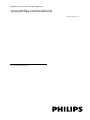 1
1
-
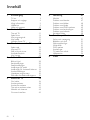 2
2
-
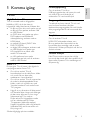 3
3
-
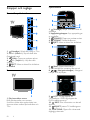 4
4
-
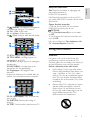 5
5
-
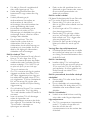 6
6
-
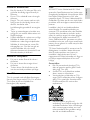 7
7
-
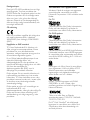 8
8
-
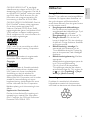 9
9
-
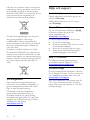 10
10
-
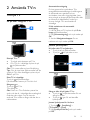 11
11
-
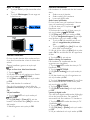 12
12
-
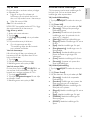 13
13
-
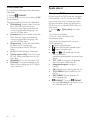 14
14
-
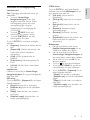 15
15
-
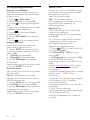 16
16
-
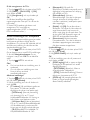 17
17
-
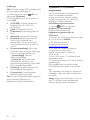 18
18
-
 19
19
-
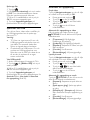 20
20
-
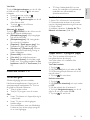 21
21
-
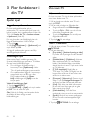 22
22
-
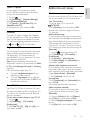 23
23
-
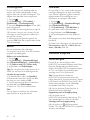 24
24
-
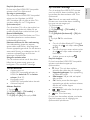 25
25
-
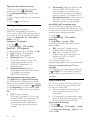 26
26
-
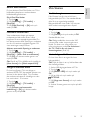 27
27
-
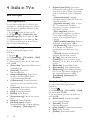 28
28
-
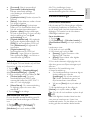 29
29
-
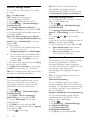 30
30
-
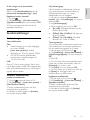 31
31
-
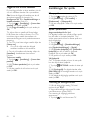 32
32
-
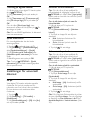 33
33
-
 34
34
-
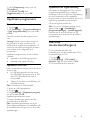 35
35
-
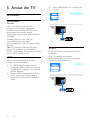 36
36
-
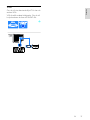 37
37
-
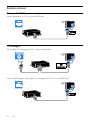 38
38
-
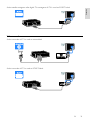 39
39
-
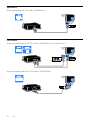 40
40
-
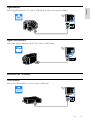 41
41
-
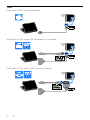 42
42
-
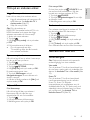 43
43
-
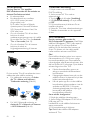 44
44
-
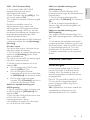 45
45
-
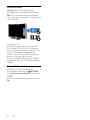 46
46
-
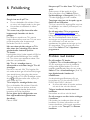 47
47
-
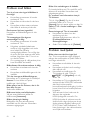 48
48
-
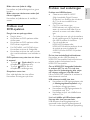 49
49
-
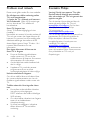 50
50
-
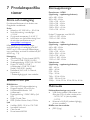 51
51
-
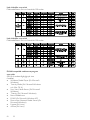 52
52
-
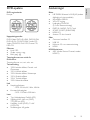 53
53
-
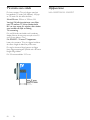 54
54
-
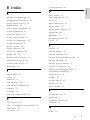 55
55
-
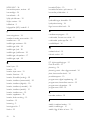 56
56
-
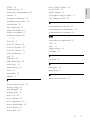 57
57
-
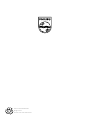 58
58
Relaterade papper
-
Philips 22PFL4008T/12 Användarmanual
-
Philips 26PFL4007T/12 Användarmanual
-
Philips 40PFL4308T/12 Användarmanual
-
Philips 55PFL4908T/12 Användarmanual
-
Philips 55PFL4528T/12 Användarmanual
-
Philips 46PFL3208T/12 Användarmanual
-
Philips 46PFL5507T/12 Användarmanual
-
Philips 42PFL4307T/12 Användarmanual
-
Philips 32PFL4007T/12 Användarmanual
-
Philips 42PFL5038T/12 Användarmanual